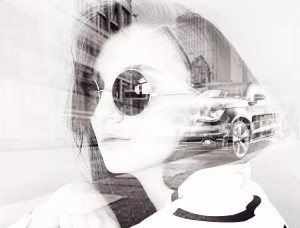用ps制作编织条特效
来源:一起ps
作者:一起ps吧
学习:18127人次
本教程我们学习如何用photoshop打造编织条效果,主要应用了图层蒙版 剪切层组以及图层样式,并且用到了photoshop的辅助功能:网格。
当我第一次看到这种效果时候,我惊呼:高手!!但我思考了几分钟后,发现原来实现这种效果的方法不难。
打开一幅图片,复制三层。将背景填充黑色,隐藏图层1副本的显示。
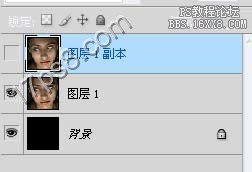
打开photoshop网格显示,按shift键,每2行画一矩形选区,如下图所示。
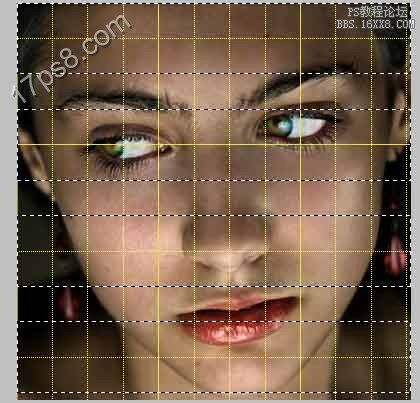
给图层1加蒙版。

我们得到下图效果。

学习 · 提示
相关教程
关注大神微博加入>>
网友求助,请回答!